이 숨겨진 iPhone 기능은 메모를 빠르게 작성하는 가장 쉬운 방법입니다.

텍스트, 링크 및 사진을 빠르고 쉽게 저장하고 싶을 때 iPhone에서 빠른 메모를 작성하는 방법에 대해 알아봅니다.
Android에서 Wi-Fi 전화를 거는 방법을 알면 셀 신호가 없지만 전화를 주고 받아야 할 때 매우 편리합니다.
Wi-Fi 통화가 활성화되면 Android 휴대전화는 셀룰러 대신 인터넷을 사용합니다. 따라서 지하 동굴에 있을 수 있으며 Wi-Fi 신호가 있는 한 전화를 걸거나 귀를 기울이는 사람과 채팅할 수 있습니다.
최근 의료 문제에 대해 알아보기 위해 전화를 기다리고 있을 때 이 기능이 매우 유용하다는 것을 알게 되었습니다. 나는 셀룰러 신호가 전혀 없는 영국 시골에 있는 파트너의 집에 있었습니다. 처음에는 전화를 못받을 것 같아서 스트레스를 받았는데 와이파이 통화가 생각나서 별 문제 없이 잘 되었습니다. (나도 괜찮아요. 도움이 됩니다.)
최고의 휴대전화 에서 기대할 수 있듯이 Wi-Fi 통화는 Android 휴대전화에서 사용할 수 있으며 매우 쉽게 켤 수 있습니다. 이 가이드는 방법을 보여주기 위해 여기에 있습니다.
Android에서 Wi-Fi 통화를 활성화하고 거는 방법은 다음과 같습니다.
참고: 이 단계는 Pixel 6 Pro에서 수행되었습니다. 단계는 사용 중인 Android 버전에 따라 약간 다를 수 있지만 유사해야 합니다.
Android에서 Wi-Fi 통화를 거는 방법
각 단계에 대한 전체 그림 지침을 보려면 계속 읽으십시오.
1. 설정 > 네트워크 및 인터넷으로 이동합니다.
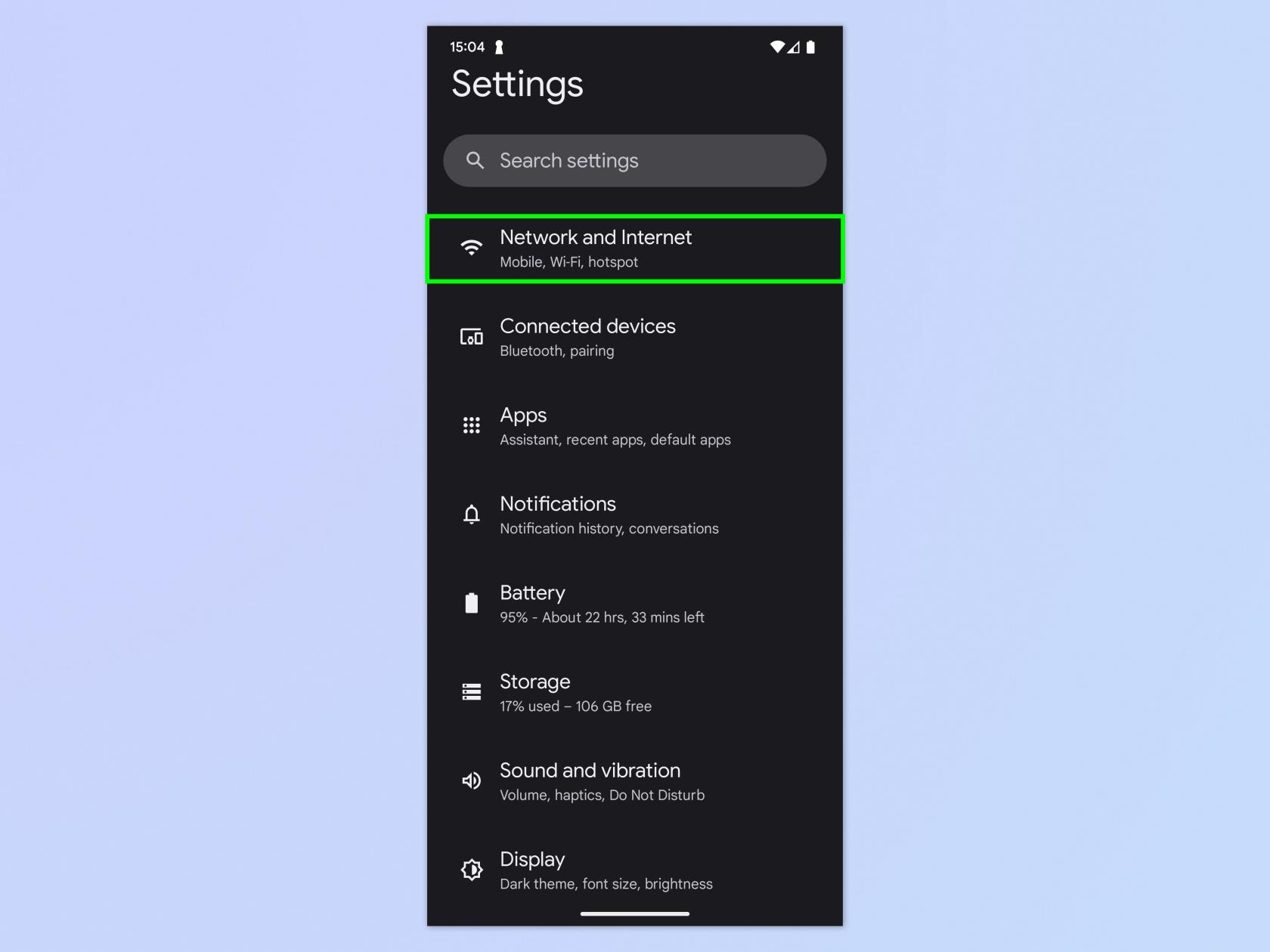
(이미지: © 미래)
설정 앱을 열고 네트워크 및 인터넷을 탭합니다 .
2. 통화 및 SMS를 누릅니다.
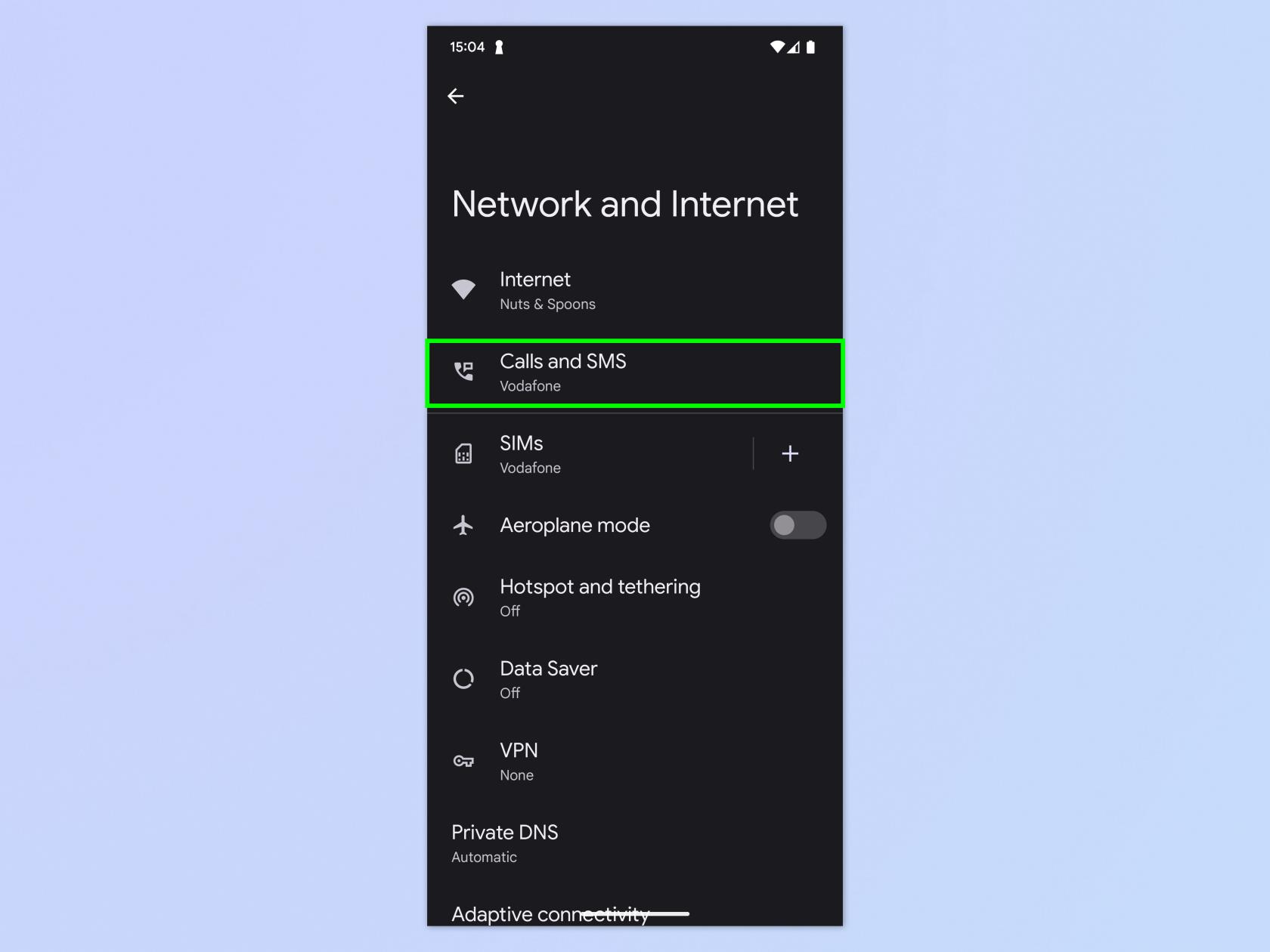
(이미지: © 미래)
상단에서 통화 및 SMS를 누릅니다 .
3. Wi-Fi 통화에서 네트워크를 누릅니다.
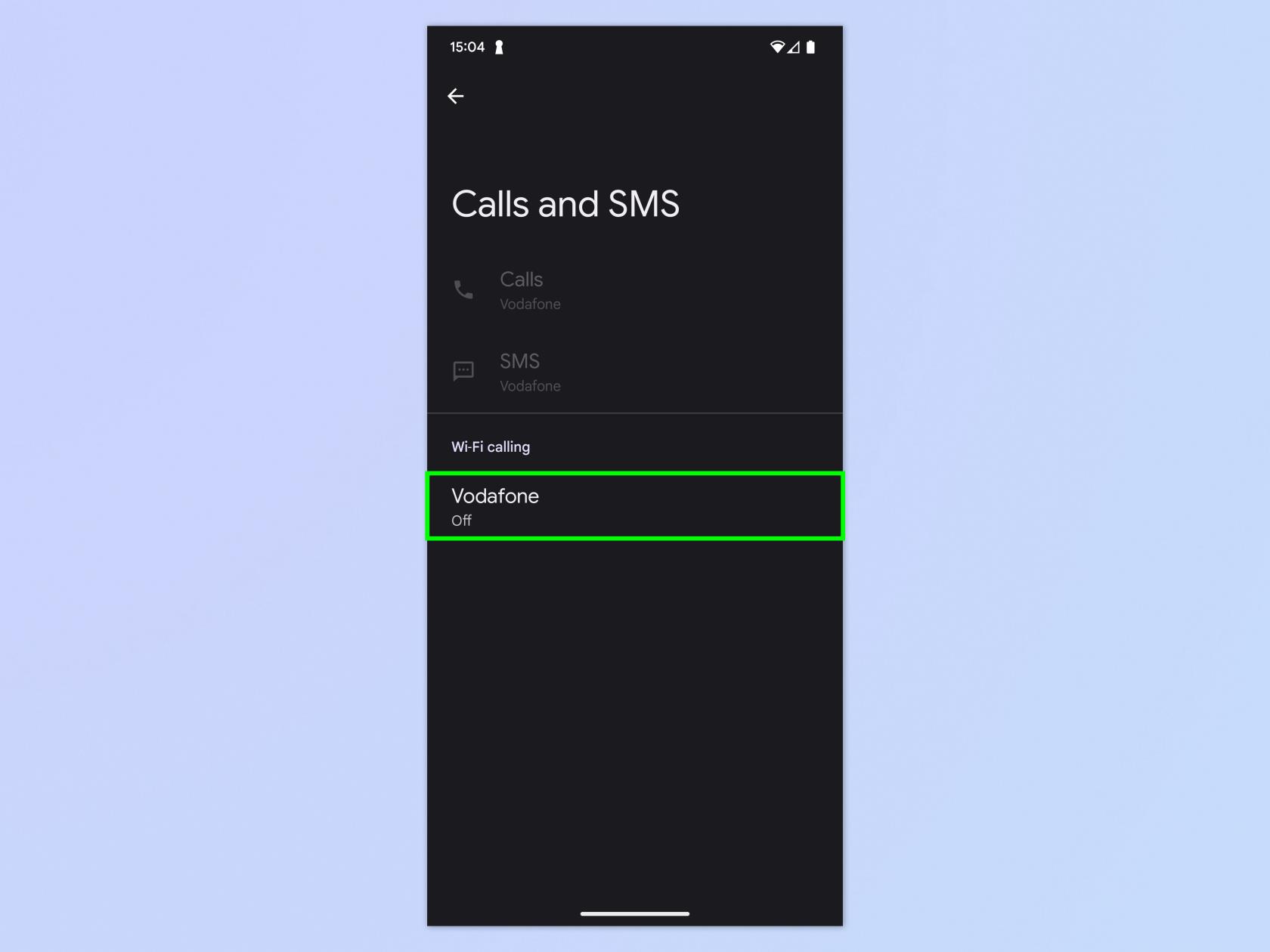
(이미지: © 미래)
Wi-Fi 통화 아래에 네트워크 이름이 표시됩니다. 여러 개의 SIM을 실행 중인 경우 여러 개가 표시될 수 있습니다. Wi-Fi 통화를 활성화하려는 네트워크를 누릅니다 .
4. Wi-Fi 통화를 켭니다.
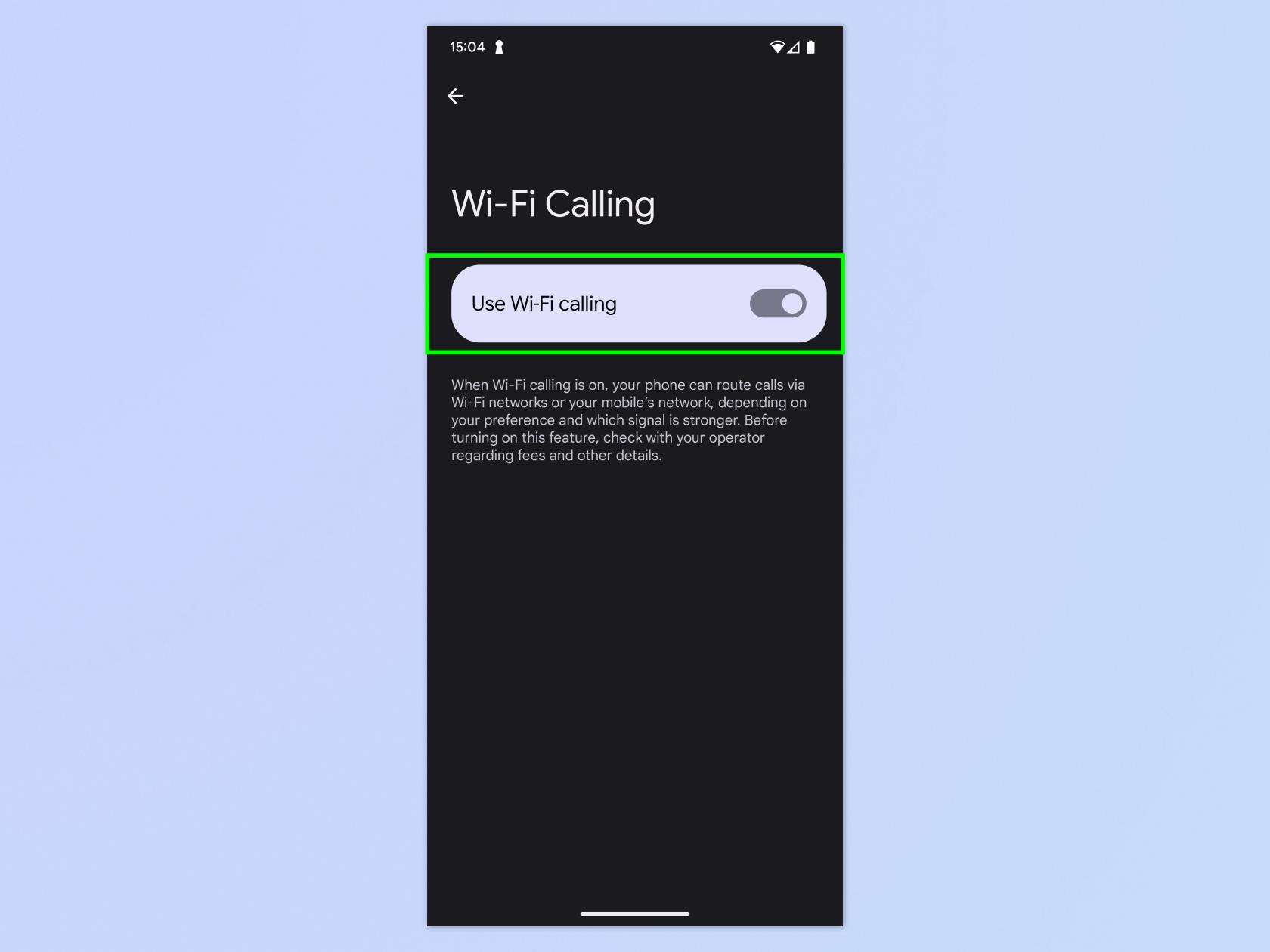
(이미지: © 미래)
Wi-Fi 통화 사용을 켭니다 . 실제로 Wi-Fi 전화를 걸기 위해 아무 것도 할 필요가 없습니다. 셀룰러 연결이 없는 경우 Android 휴대폰이 Wi-Fi를 통해 자동으로 전화를 겁니다.
아주 쉽죠? 이제 전화를 놓칠 염려 없이 생활할 수 있습니다(물론 Wi-Fi가 있는 한). 더 유용한 Android 튜토리얼을 읽고 싶으시다면 저희가 도와드리겠습니다. Android에서 Nearby 공유를 사용하는 방법을 알아보세요 . 이것은 Apple의 AirDrop의 Android 버전이며 장치 간에 즉시 무선으로 파일을 공유할 수 있습니다. 기기의 배터리가 어떻게 작동하는지 확인하려면 Android 배터리 상태를 확인하는 방법을 알아보세요 . 휴대전화를 방금 업그레이드했거나 곧 업그레이드할 예정이라면 Android에서 Android로 데이터를 전송하는 방법을 알고 있는지 확인하여 모든 것을 원활하게 옮길 수 있습니다.
텍스트, 링크 및 사진을 빠르고 쉽게 저장하고 싶을 때 iPhone에서 빠른 메모를 작성하는 방법에 대해 알아봅니다.
참을성이 없다면 macOS 베타 업데이트를 활성화하는 방법을 배우면 최신 버전의 Mac 운영 체제를 먼저 얻을 수 있습니다.
iOS 17 StandBy 스타일 인터페이스를 제공하는 삼성 휴대폰에서 가로 방향 상시 디스플레이 모드를 활성화하는 데 오래 걸리지 않습니다.
이번 여름에 휴가를 가거나 여행을 가려면 다음 기능을 사용해야 합니다.
이 전자레인지 시간 변환 단축키를 사용하여 다시는 식중독에 걸리지 마십시오.
iOS 17에서 Safari 프로필을 설정하면 탭과 즐겨찾는 페이지를 더 쉽게 정렬할 수 있으므로 설정할 가치가 충분합니다. 이 가이드는 방법을 보여줍니다.
활동 중일 때 사람들이 알고 싶어하지 않는 경우 WhatsApp에서 온라인 상태를 숨기는 방법은 다음과 같습니다.
iPhone을 iOS 16으로 업데이트하여 최신 최고의 기능을 모두 활용하는 동시에 iPhone을 최대한 안전하고 최적화하는 방법을 알아보세요.
iPhone에는 이미지에서 광학 왜곡을 제거할 수 있는 렌즈 보정 기능이 내장되어 있습니다. 이렇게 켜면 됩니다.
iOS 17과 함께 제공되는 iPhone 카메라 레벨을 활성화하는 방법입니다.








